Все это время вы использовали Док неправильно
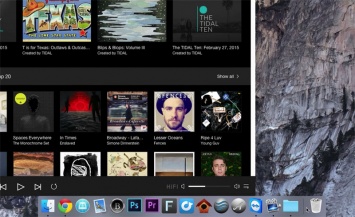
Каждый пользователь Mac знаком с док-панелью, по умолчанию расположенной в нижней части экрана. Сейчас пользователи используют док все меньше, отдавая предпочтение Spotlight, ставший еще более интеллектуальным в последних редакция macOS. В большинстве случаев панель попросту занимает место и не позволяет запускать программы на весь экран. Особенно это неудобно при работе с Adobe Photoshop, Adobe Premiere Pro и другим ПО, в котором отсутствует поддержка полноэкранного режима.
Сделать док максимально удобным в работе позволяет способ, предложенный Snazzy Labs. Для начале панель стоит разместить вертикально. Почему? Размер экрана по высоте намного меньше, чем по ширине, при этом расстояние по вертикали важнее.
Нажмите кнопку Shift на клавиатуре и потяните за небольшой разделитель возле иконки корзины, перетянув док в левую часть дисплея. Почему именно в левую? Ответ прост: левая сторона экрана используется редко, а вот справа находится большинство контента на рабочем столе.
Сейчас док-панель остается на экране и перекрывается часть экрана, поэтому ее можно скрыть. Проблема заключается в том, что, когда док действительно необходим, при наведении курсора он появляется очень медленно. Решить данную проблему очень просто.
Откройте Терминал и введите следующую команду: «defaults write com.apple.dock autohide-time-modifier -int. Файл «com.apple.dock» хранит данные приложений, установленных на компьютере, команда «write» означает, что мы вносим изменения в строку «com.apple.dock autohide-time-modifier -int», а «autohide-time-modifier» является непосредственно командой, которую необходимо изменить, то есть в данном случае она означает, сколько времени будет занимать появление дока, «-int» - только то, что вводимое число будет целым.
Итак, после того, как вы ввели команду, нажмите пробел и введите любое целое число больше нуля. К примеру, можно ввести «10», но в данном случае это не будет иметь никакого смысла, так как панель будет появляться еще медленнее. Поэтому следует «0», чтобы док-панель всплывала мгновенно после наведения курсора. Обратите внимание, что для того, чтобы изменения вступили в силу, необходимо ввести команду «killall Dock».
После этого док-панель вашего Mac не будет отображаться постоянно на экране и мешать работе, но она моментально появится при необходимости.







































































